很多朋友不知道如何在Win10系统中设置文件夹权限,因此下面小编将分享在Win10系统中设置文件夹权限的方法。让我们和边肖一起看看吧,相信会对大家有所帮助。
Win10系统中如何设置文件夹权限?Win10系统中设置文件夹权限的方法
1.右键单击文件夹,然后单击菜单中的属性将其打开,如下图所示。
: 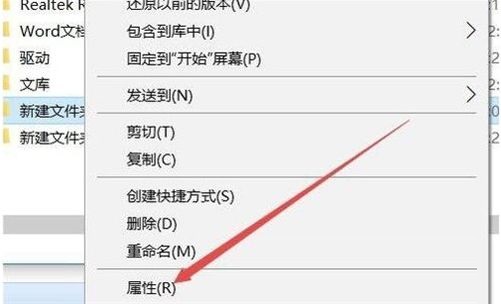 2.在文件夹属性界面中,单击此处窗口中的【安全】,然后单击以下高级选项,如下图所示。
2.在文件夹属性界面中,单击此处窗口中的【安全】,然后单击以下高级选项,如下图所示。
: 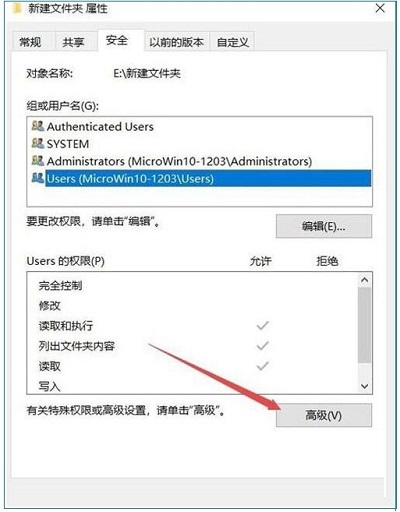 3.从所有者可以看出,所有者不是我们的登录帐户。点击更改,如下图所示。
3.从所有者可以看出,所有者不是我们的登录帐户。点击更改,如下图所示。
: 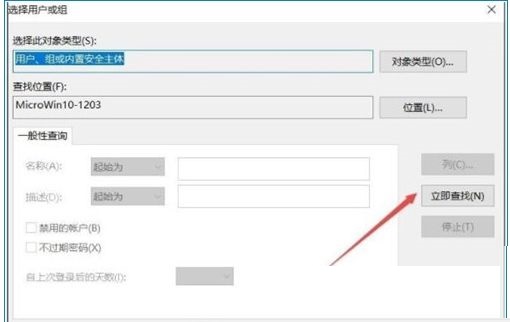 4.接下来,单击高级按钮,如下图所示。
4.接下来,单击高级按钮,如下图所示。
: 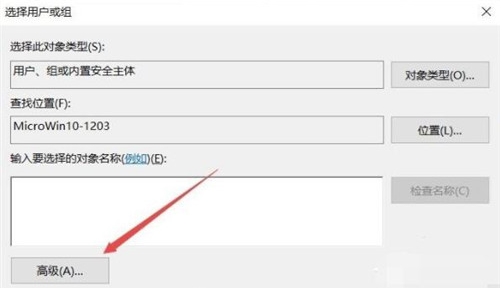 5.然后在弹出的新窗口中点击“立即查找”按钮,如下图所示。
5.然后在弹出的新窗口中点击“立即查找”按钮,如下图所示。
: 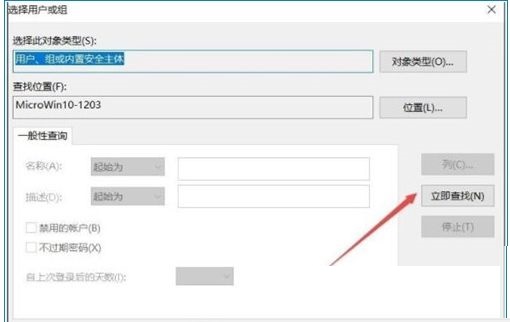 6.在下面的搜索结果中单击当前帐户,或直接单击超级管理员帐户;(如果您没有使用管理员帐户登录,请找到您的登录用户名并添加相同的用户名(或所有人)。),
6.在下面的搜索结果中单击当前帐户,或直接单击超级管理员帐户;(如果您没有使用管理员帐户登录,请找到您的登录用户名并添加相同的用户名(或所有人)。),
如下图所示。
: 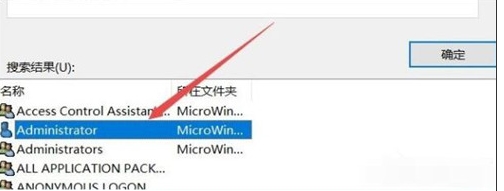 7.当您返回到该文件夹的属性窗口时,您可以看到选定的管理员帐户已被添加。您也可以单击编辑将权限设置为完全控制,如下图所示。
7.当您返回到该文件夹的属性窗口时,您可以看到选定的管理员帐户已被添加。您也可以单击编辑将权限设置为完全控制,如下图所示。
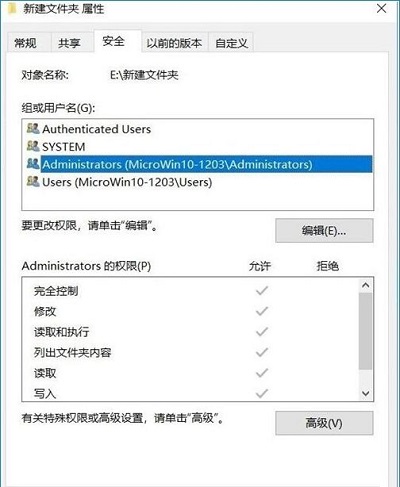
免责声明:本站所有文章内容,图片,视频等均是来源于用户投稿和互联网及文摘转载整编而成,不代表本站观点,不承担相关法律责任。其著作权各归其原作者或其出版社所有。如发现本站有涉嫌抄袭侵权/违法违规的内容,侵犯到您的权益,请在线联系站长,一经查实,本站将立刻删除。
本文来自网络,若有侵权,请联系删除,如若转载,请注明出处:https://www.freetrip88.com/baike/380821.html
